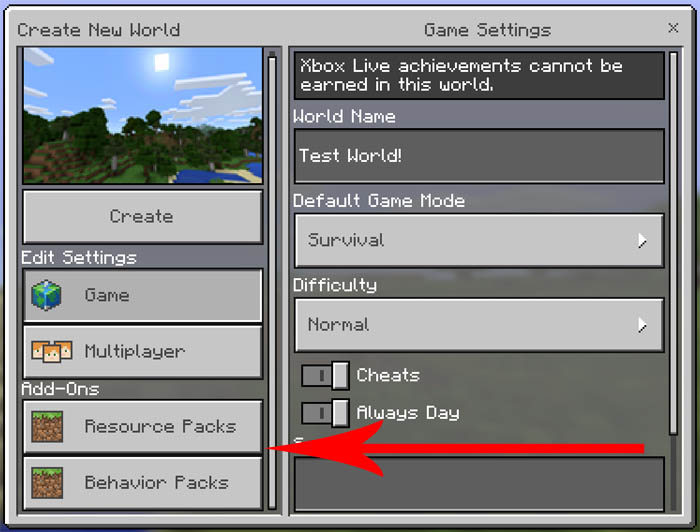In questo tutorial vi mostreremo come installare add-ons per Minecraft: Windows 10 Edition Beta. Gli add-on sono stati introdotti per la prima volta nella versione 0.16.0!
Ci sono due modi per installare gli add-on. Alcuni add-on si scaricano come .mcworld / .mcpack. Per installarlo devi andare nella tua cartella Downloads. Fai doppio clic sul file e sarà automaticamente importato nel tuo gioco. Potrebbe chiederti di selezionare un’applicazione con cui aprirlo. Basta selezionare di aprirlo con Minecraft: Windows 10 Edition Beta.
Se hai scaricato un file .ZIP o .RAR allora usa il seguente tutorial:
1. Comincia a sfogliare la nostra sezione dei componenti aggiuntivi e trova quello che vuoi scaricare. In questo caso proveremo l’add-on More Chairs.
2. Il download di solito include un file .ZIP o .RAR. È un file compresso che devi estrarre usando un programma come 7-Zip o WinRAR. Noi raccomandiamo di usare 7-Zip perché è completamente gratuito e molto facile da usare.
3. Trova il file More Chairs By Genta.zip sul tuo computer. Normalmente si trova nei file scaricati. Fai doppio clic sul file zip (o fai clic con il tasto destro e seleziona “Apri con…” e seleziona 7-Zip) per aprirlo.
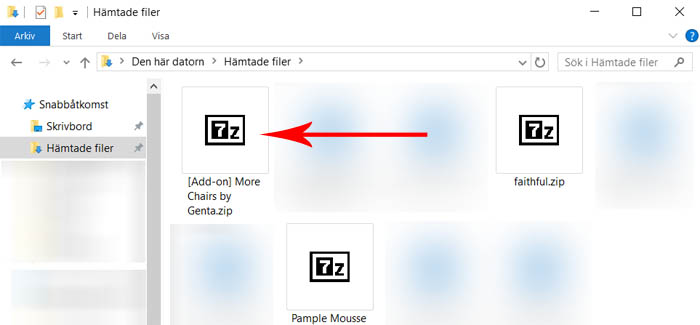
4. Seleziona entrambe le due cartelle e poi clicca su “Estrai”.
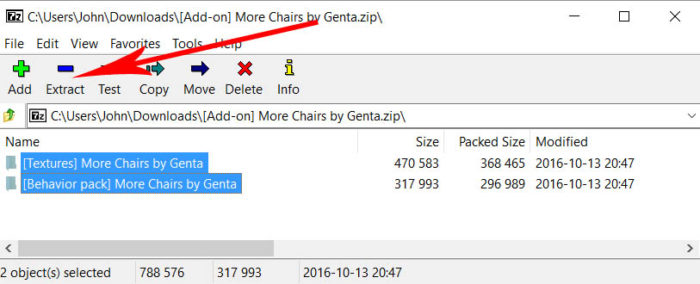
5. Seleziona la posizione in cui vuoi estrarre le due cartelle o usa quella predefinita. Poi clicca su “OK”.
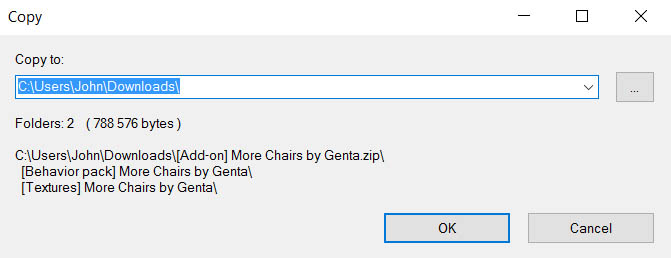
6. Apri la tua cartella “Downloads” o dove hai scelto di estrarre le cartelle.
Ogni add-on è solitamente un po’ diverso dall’altro. A volte c’è solo una cartella da installare e a volte (come in questo caso) ce ne sono diverse.
Iniziamo installando la cartella behavior pack: More Chairs by Genta. Selezionate la cartella e premete CTRL + C (o cliccate con il tasto destro e copiatela).
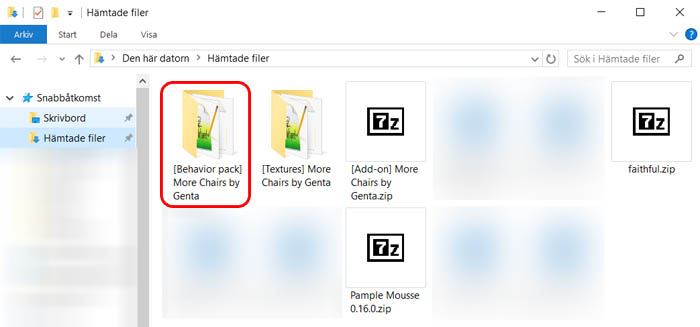
7. Una volta copiata la cartella andate nella seguente posizione sul vostro computer usando il file explorer:
C:\Users\USERNAME\AppData\Local\Packages\Microsoft.MinecraftUWP_8wekyb3d8bbwe\LocalState\games\com.mojang
Qui troverete due nuove cartelle
- behavior_packs (di solito per le texture)
- resource_packs (di solito per i comportamenti, es.g. file json)
Apri la cartella behavior_packs e premi CTRL + V (o fai clic destro da qualche parte in quella cartella e premi “Incolla”).
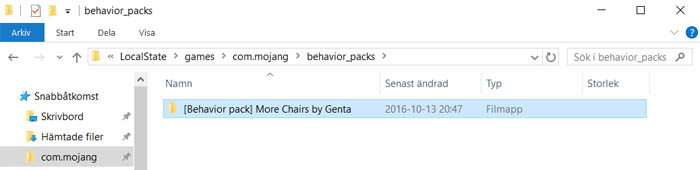
Ora hai installato il behavior pack.
8. Apri di nuovo la tua cartella “Downloads” e trova la cartella More Chairs by Genta. Selezionatela e premete CTRL + C (o cliccate con il tasto destro e selezionate “Copy”).
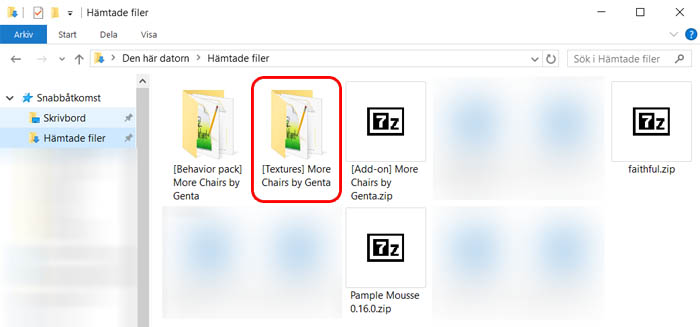
9. Aprite di nuovo la cartella com.mojang e poi aprite la cartella resource_packs:
C:\Users\USERNAME\AppData\Local\Packages\Microsoft.MinecraftUWP_8wekyb3d8bbwe\LocalState\games\com.mojang
Incollate la cartella qui premendo CTRL + V (o cliccando con il tasto destro nella cartella e cliccando “Incolla”).
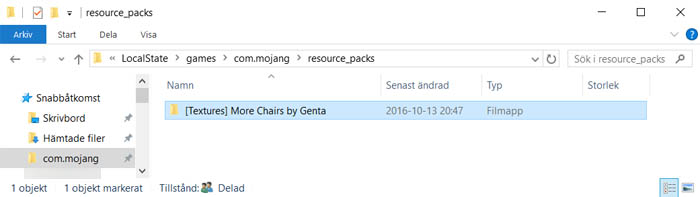
10. Per usarlo nel gioco ci sono ancora alcune cose da fare. Avviare Minecraft: Windows 10 Edition Beta.
Crea un nuovo mondo (o modifica un mondo esistente). In questo caso, creeremo un nuovo mondo.
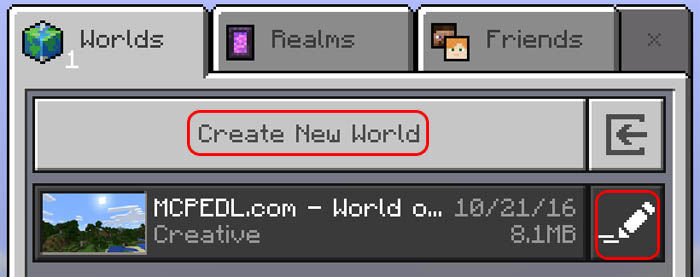
11. Aggiungi (o modifica) tutte le impostazioni che vuoi per il tuo mondo e poi scorri in basso nella barra laterale sinistra per trovare due schede/pulsanti per Resource Packs e Behavior Packs.